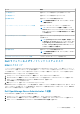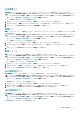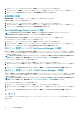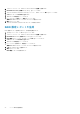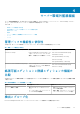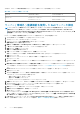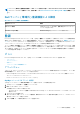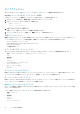Users Guide
Table Of Contents
- Microsoft System Center Operations Manager 向け Dell Server Management Pack Suite バージョン 5.2.0 ユーザーズガイド
- はじめに
- Dell Server Management Pack の機能性概要
- サーバー帯域内監視機能
- サーバー帯域外監視機能
- DRAC 監視機能
- シャーシ監視機能
- シャーシモジュラーサーバー相関機能
- Dell Feature Management Dashboard
- 関連文書およびリソース
- 付録 A — 問題とその解決
- 付録 B
- 付録 C - 外部プログラムの有効化タスク
メモ: Dell サーバー BIOS、ファームウェア、および RAID 設定レポートは、サーバー(帯域内)管理パックの詳細エディション
のみで使用可能です。
メモ: System Center Operations Manager 2007 R2 では、タスク ペインが アクション ペインと呼ばれています。
レポートへのアクセス
レポート機能にアクセスするには、次の手順を実行します。
1. OpsMgr コンソールで レポート をクリックします。
2. ナビゲーションペインで レポート > アプリケーション監視 と展開します。
3. Windows イベントログの場合は Dell Windows サーバー(拡張可能エディション)をクリックし、BIOS、ファームウェア、およ
びドライバのバージョン、RAID のレポートの場合は Dell Windows サーバー(詳細エディション)をクリックします。
また、サーバーインスタンスをクリックすることによって、ダイアグラムビュー から レポート にアクセスすることもできます。
Dell レポート のオプションは、デフォルトの Microsoft レポートと共に Dell システムインスタンス下の タスク ペインにあります。
OpenManage Windows イベントログレポートの生成
OpenManage Windows イベントログのレポートを生成するには、次の手順を実行します。
1. OpsMgr コンソールで、レポート をクリックします。
2. ナビゲーションペインで、レポート > アプリケーション監視 と展開します。
3. Dell Windows Server(拡張可能エディション) をクリックします。
4. OpenManage Windows イベントログ をクリックして、タスク ペインの 開く をクリックします。
5. 生成するレポートの対象期間を選択します。
6. オブジェクトの追加 をクリックします。
7. Dell Server を検索して、追加 をクリックします。
選択されたオブジェクト ペインにオブジェクトが表示されます。
8. 生成するレポートの対象となるイベントの 重要度 を選択します。
9. 実行 をクリックします。
OpenManage Windows イベントログ レポートが生成されます。
BIOS 設定レポートの生成
メモ: BMC レポートは、管理サーバーに BMU がインストールされている場合にのみ作成できます。
BIOS 設定のレポートを作成するには、次の手順を実行します。
1. OpsMgr コンソールで、レポート をクリックします。
2. ナビゲーションペインで、レポート > アプリケーション監視 と展開します。
3. Dell Windows Server(詳細エディション) をクリックします。
4. BIOS 設定 をクリックして、タスク ペインの 開く をクリックします。
5. 生成するレポートの対象期間を選択します。
6. オブジェクトの追加 をクリックします。
7. Dell Server を検索して、追加 をクリックします。
選択されたオブジェクト ペインにオブジェクトが表示されます。
8. 必要とする プロパティ を選択します。
9. 実行 をクリックします。
BIOS 設定 レポートが生成されます。
ファームウェアおよびドライババージョンレポートの生成
ファームウェアおよびドライババージョンのレポートを作成するには、次の手順を実行します。
1. OpsMgr コンソールで、レポート をクリックします。
サーバー帯域内監視機能 25